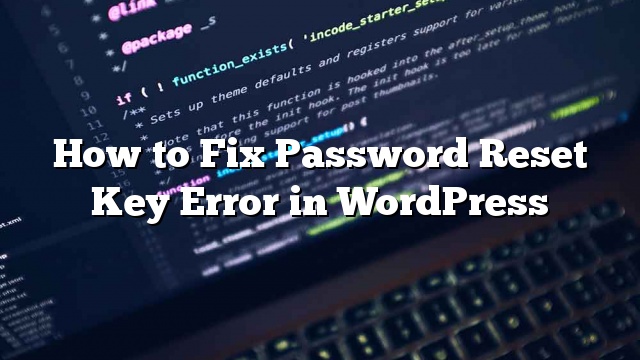Nakikita mo ba ang ‘Hindi mai-save ang key ng pag-reset ng password sa error sa database’ sa WordPress? Ang error na ito ay karaniwang nangyayari kapag sinusubukan mong mag-login sa iyong WordPress site. Ito ay epektibong naka-lock out sa iyong sariling WordPress site. Sa artikulong ito, ipapakita namin sa iyo kung paano ayusin ang error sa pag-reset ng password sa WordPress.

Bakit ba ang “Hindi Maaaring I-save ang Password sa Pag-reset ng Password” ay Nagaganap ang Error?
Ang unang pag-sign ng error na ito ay hindi mo magawang mag-login sa iyong WordPress site. Pinapanatili lamang nito ang pagre-refresh ng pahina sa pag-login.
Ngayon kung susubukan mong i-reset ang password, makikita mo ang isang error message na ‘Hindi mai-save ang key ng pag-reset ng password sa database’.

Kung hindi mo nakikita ang mensahe ng error na ito, ang iyong pagkabigo sa pag-login ay maaaring sanhi ng iba pang mga isyu. Sa kasong iyon, magtungo sa aming gabay kung paano ayusin ang pahina ng pag-login ng WordPress na nagre-refresh at nagre-redirect.
Ang partikular na mensahe ng error ay nagpapahiwatig na ang WordPress ay hindi makakapagsulat ng bagong impormasyon sa database ng WordPress. Ito ay sanhi nang ang iyong WordPress hosting account ay gumamit ng lahat ng disk space na inilalaan sa iyong account.
Ang sukat ng database ng iyong WordPress ay bahagi rin ng puwang ng disk na inilaan para sa iyong user account. Dahil ginamit mo na ang puwang, hindi ka makakapagdagdag ng anumang karagdagang data.
Pag-aayos ng WordPress Hindi Ma-save ang Pag-reset ng Password Key Error
Upang ayusin ang error na ito, kailangan mong kumonekta lamang sa iyong website gamit ang isang FTP client o File Manager sa cPanel.
Susunod, pumunta sa iyong / wp-content / upload / folder at tanggalin ang ilang malalaking file ng imahe upang palayain ang ilang espasyo. Tiyaking i-download ang mga file na iyon sa iyong computer bilang isang backup bago alisin ang mga ito.

Pagkatapos nito, maaari mong bisitahin ang iyong website sa WordPress at subukang mag-login muli.
Sa sandaling naka-log in, maaari mong suriin ang iyong mga file sa WordPress at makita kung mayroong anumang mga file na hindi kailangan at kumukuha ng masyadong maraming espasyo. Karaniwan ang mga file na ito ay naka-imbak sa / wp-content / o / wp-content / upload / folder.
Maraming mga gumagamit ng WordPress ang may pag-setup ng cache plugins sa isang paraan na hihinto sa kanila mula sa purging naka-cache na mga file. Overtime ang mga file na ito ay maaaring kumain ng disk space na inilalaan sa iyong WordPress hosting account.
Ang isa pang pangkaraniwang salarin ay ang iyong WordPress backup na mga plugin. Kung ikaw ay nag-iimbak ng mga backup na WordPress file sa iyong server, ang lahat ng naka-imbak na pag-back up ay tumatagal ng hindi kinakailangang espasyo sa iyong hosting account. Dapat mong laging iimbak ang iyong mga backup na WordPress file sa isang serbisyo ng third party na imbakan ng cloud tulad ng Google Drive o Dropbox.
Kung hindi mo ma-clear ang espasyo, maaaring oras na mag-upgrade sa isang hosting ng VPS o kahit isang pinamamahalaang WordPress hosting account.